Ir daudz dažādu veidu, kā pārvaldīt multividiLinux. Plex ir viens spēcīgs risinājums, kuru varat izmēģināt. Jūs atradīsit, ka tas atbilst gandrīz visām jūsu vajadzībām. Protams, Plex nav vienīgais risinājums, kas pastāv. Jūs esat sabojāts par izvēli, un Emby ir lieliska izvēle. Tā ir atvērtā koda multivides straumēšanas programmatūra, kas ikvienam ļauj ērti piegādāt filmas, TV šovus, mūziku un attēlus daudzu veidu ierīcēs. Šajā rakstā mēs apskatīsim, kā tieši iestatīt Emby multivides serveri Linux, kā to izmantot un visu, kas atrodas starp tām.
SPOILER BRĪDINĀJUMS: Ritiniet uz leju un skatieties video pamācību šī raksta beigās.
Emby instalēšana
Emby multivides servera programmatūra ir pieejama vietnēpopulāro Linux izplatījumu skaits. Šis komandu saraksts palīdzēs jums instalēt programmatūru katras darbvirsmas un servera versijās katrā no šīm operētājsistēmām.

Piemēram: ja jūs izmantojat Ubuntu servera 16.04 LTS, izpildiet instrukcijas, kas attiecas uz 16.04 LTS. Ja darbvirsmā izmantojat 16.04, var izmantot tās pašas instrukcijas utt.
Ubuntu 17.04+
Vispirms pievienojiet parakstīto GPG atslēgu Ubuntu, jo Ubuntu sūdzēsies par nedrošu krātuvi un dažreiz atsakās instalēt jebkādu programmatūru.
wget -nv http://download.opensuse.org/repositories/home:emby/xUbuntu_Next/Release.key -O Release.key sudo apt-key add - < Release.key sudo apt-get update
Pēc tam pievienojiet programmatūras Emby repo Ubuntu, atjauniniet programmatūras avotus un instalējiet serveri.
sudo sh -c "echo "deb http://download.opensuse.org/repositories/home:/emby/xUbuntu_Next/ /" > /etc/apt/sources.list.d/emby-server.list" sudo apt-get update sudo apt-get install emby-server
Ubuntu 16.04 LTS
Ubuntu nevar instalēt no nedrošas krātuves. Pievienojiet Emby taustiņu šīm komandām.
wget -nv http://download.opensuse.org/repositories/home:emby/xUbuntu_16.04/Release.key -O Release.key sudo apt-key add - < Release.key sudo apt-get update
Ja ir pievienota atslēga, programmatūru var instalēt.
sudo sh -c "echo "deb http://download.opensuse.org/repositories/home:/emby/xUbuntu_16.04/ /" > /etc/apt/sources.list.d/emby-server.list" sudo apt-get update sudo apt-get install emby-server
Fedora 25
Embed multivides centrs ir pieejams Fedora 25. Lai instalētu, vispirms pievienojiet Copr repozitoriju.
sudo dnf config-manager --add-repo http://download.opensuse.org/repositories/home:emby/Fedora_25/home:emby.repo
Pēc tam instalējiet programmatūru.
sudo dnf install emby-server
Arch Linux
Arch Linux komandas pakotnes atrodas tieši galvenajos programmatūras avotos. Ja vēlaties Emby savā Arch darbvirsmā vai Arch serverī, varat to instalēt, izmantojot pacman, izmantojot šo komandu:
sudo pacman -S emby-server
Atveriet Suse
Emby oficiāli atbalsta abas pašreizējās OpenSUSE Linux versijas (Leap un Tumbleweed).
Instalējiet Emby on Leap 42.2:
sudo zypper addrepo http://download.opensuse.org/repositories/home:emby/openSUSE_Leap_42.2/home:emby.repo sudo zypper refresh zypper install emby-server
Instalējiet Emby on Tumbleweed:
sudo zypper addrepo http://download.opensuse.org/repositories/home:emby/openSUSE_Tumbleweed/home:emby.repo zypper refresh zypper install emby-server
Debijas
Debian ir daudz kopīga ar Ubuntu tajā ziņā, ka tam ir grūti ļaut programmatūru instalēt bez atslēgas. Lai atrisinātu šo problēmu, pievienojiet atbrīvošanas atslēgu Emby.
wget -nv http://download.opensuse.org/repositories/home:emby/Debian_8.0/Release.key -O Release.key sudo apt-key add - < Release.key sudo apt-get update
Pēc tam, pievienojot atbrīvošanas atslēgu Debian, var instalēt Emby serveri.
sudo echo "deb http://download.opensuse.org/repositories/home:/emby/Debian_8.0/ /" > /etc/apt/sources.list.d/emby-server.list sudo apt-get update sudo apt-get install emby-server
Emby Media Server konfigurēšana
Tagad, kad Emby ir instalēts, jāaktivizē un jāuzsāk sistēmas pakalpojums, pretējā gadījumā Emby serveris neko nedarīs. Iespējot emby serveri ar šādām komandām:
sudo systemctl start emby-server
Pēc tam iespējojiet to sāknēšanas laikā ar:
systemctl enable emby-server
Debian:
sudo service emby-server start
Izmantojot Emby
Atrodiet IP adresi
Tagad, kad esat instalējis un konfigurējis Embymultivides serveri Linux, ir laiks pievienot multividi. Sākumā noskaidrojiet servera vietējo IP adresi. Tas tiek atrasts, izmantojot komandu ifconfig. Tā ir vietējā adrese. Ikviens dators (Linux vai citādi) var piekļūt šai adresei, ja vien tā atrodas tīklā.
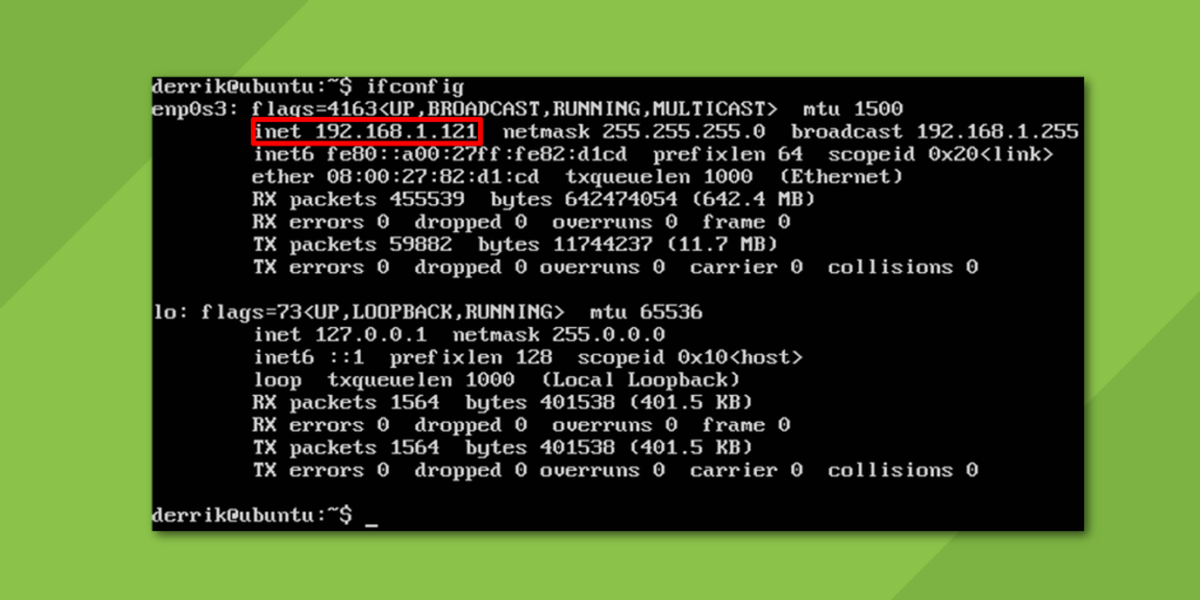
Piezīme: Ja Emby darbojas no galddatora vai klēpjdatora, vietējā IP vietā izmantojiet localhost.
http://local-ip-address:8096
Tīmekļa interfeisā Emby lietotājam tiek piedāvātsizveidot multivides bibliotēku. Tas sastāv no filmu, TV šovu, attēlu un pat mūzikas pievienošanas. Multivides failu pievienošanas laba prakse ir ievietot tos direktorijā, kuram serverim var piekļūt bez problēmām (piemēram, ievietojot tos mājas direktorijā).
piemēram: videoklipi, iespējams, tiks ievietoti / mājas / lietotājvārds / video /, bildes iekšā / mājas / lietotājvārds / bildes /un mūzika / mājas / lietotājvārds / mūzika /.
Pievienojiet multivides failus
Tiklīdz sāk darboties tīmekļa saskarne, parādās vednis. Šis vednis iestatīs jaunu Emby instalāciju, apmeklējot lietotāju, pievienojot multivides failus, izveidojot (pēc izvēles) Emby kontu un kopumā tikai sākot darbu.
Pirmais, ko programmatūra pieprasa, ir pievienotmultivides faili. Noklikšķiniet uz zīmes +, pēc tam, izmantojot failu pārlūku, dodieties uz direktorijiem, kuros atrodas multivides faili (kā minēts iepriekš, vai citur).
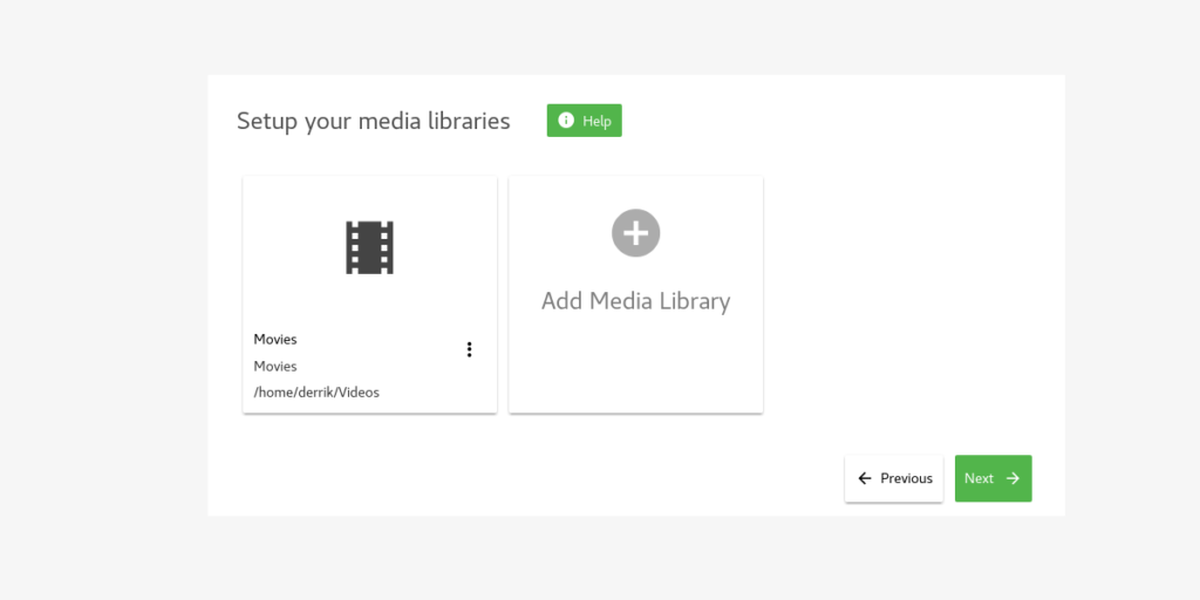
Pēc tam Emby liek lietotājam ievadīt vārdu (uzjāizmanto kā lietotājvārds tīmekļa saskarnē) un izveidojiet premium kontu, lai to saistītu. Premium konts ļauj izmantot citas funkcijas, tāpēc, ja jums patiešām patīk šī multivides centra programmatūra, tas varētu būt labs ieguldījums.
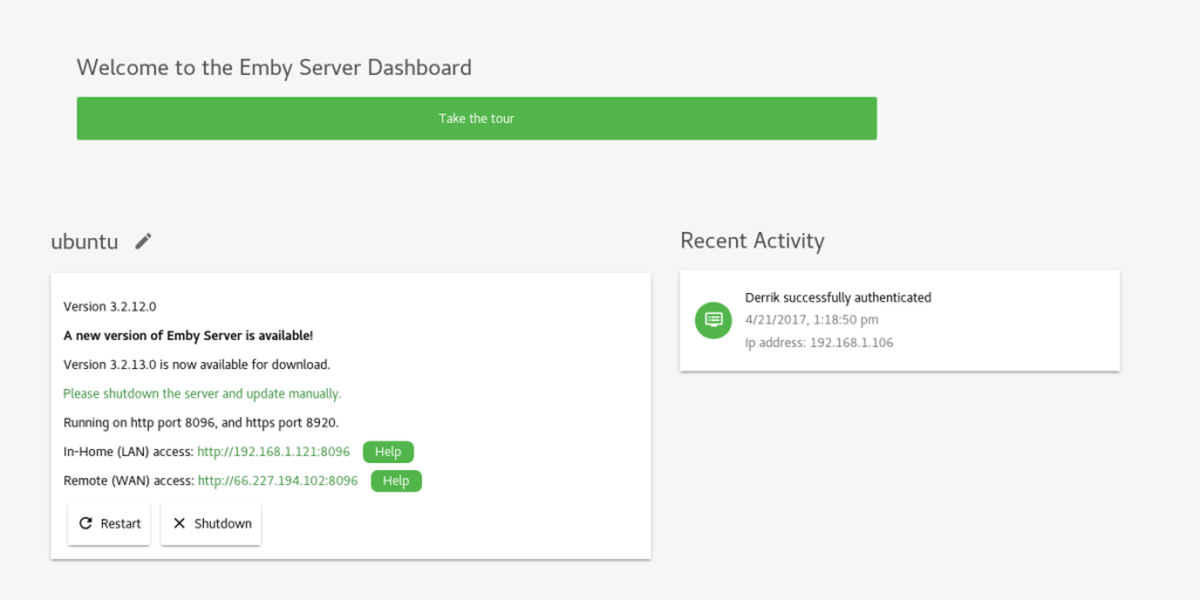
Kad visa informācija ir aizpildīta, lietotājsiesniegts ar Emby servera lietotāja saskarni. Noskatieties multivides failus, apmeklējot servera vietējo tīmekļa adresi vai lejupielādējot vienu no daudzajām atbalstītajām lietotnēm, kuras šī programmatūra atbalsta.
Atbalstītās ierīces:
- Chromecast
- DLNA
- Web
- Apple TV
- Amazon Fire TV
- Android
- Windows Media Center
- Spēļu stacija
- Xbox
- Roku
Secinājums
Lai gan tas var nebūt tik krāšņi vai kāAtbalstīts kā dažas citas alternatīvas Linux, Emby ir lielisks risinājums tiem, kas vēlas pārvaldīt multividi un piegādāt to vairākām ierīcēm vienlaikus. Ja vēlaties centrālu multivides serveri Linux, tomēr kautrīgi neizmantojiet tādus rīkus kā Plex tā slēgtā rakstura dēļ, izmēģiniet šo programmatūru.


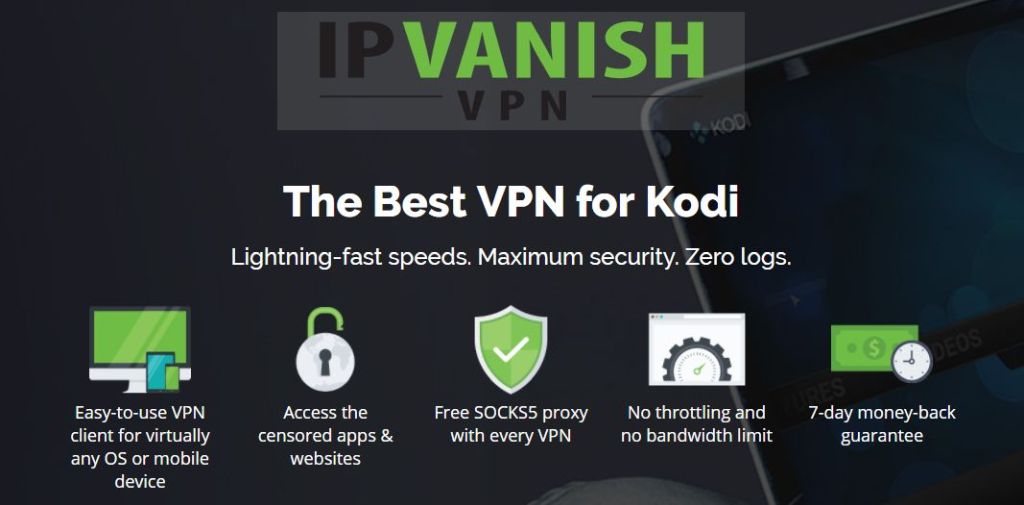










Komentāri